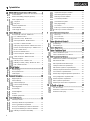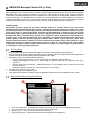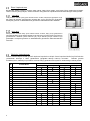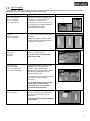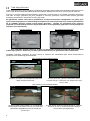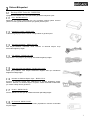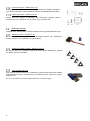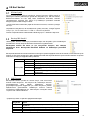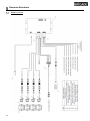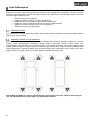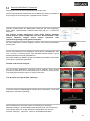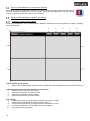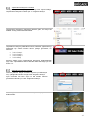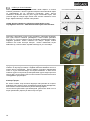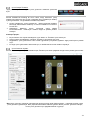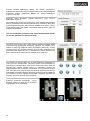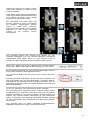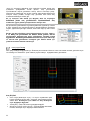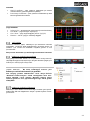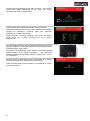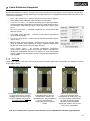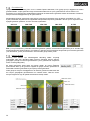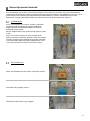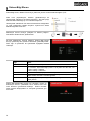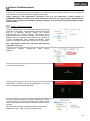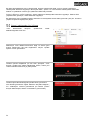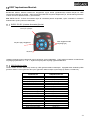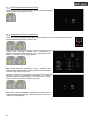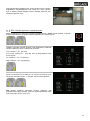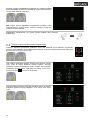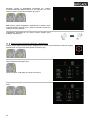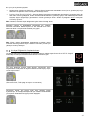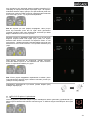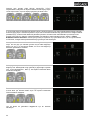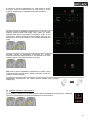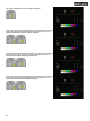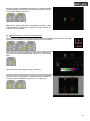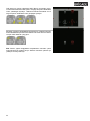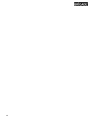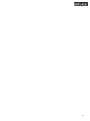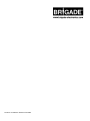Brigade BN360-200-USB (5210A) Installation & Operation Guide
- Tip
- Installation & Operation Guide

Kurulum ve Kullanım Kılavuzu PN 5359
Backeye
®
360 Select BN360-200
Kalibrasyon, Kurulum ve Kullanım
Kılavuzu
Tüm ürünlere ilişkin en güncel veriler için lütfen http://brigade-electronics.com/ adresine
başvurun

2
İçindekiler
Ürün Özellikleri.............................................................. 3
Ekrana Genel Bakış (varsayılan görünüm) .................... 3
Ekran Yapılandırması .................................................... 4
Yatay Mod ................................................................ 4
Dikey Mod ................................................................ 4
Görünüm Yapılandırması .............................................. 4
Görüntü Modları ............................................................ 5
Trafik Geçişi Görünümü ................................................ 6
Backeye® 360° Select Kit - BN360-200 ........................ 7
ECU - BN360-200-ECU ............................................ 7
Kameralar (4 adet) - BN360-100C ............................ 7
Ana arayüz kabloları - BN360-200-INT ..................... 7
Güç kablosu - BN360-200-PWR ............................... 7
Video Çıkışı Seçme Kablosu – BN360-VBV-L4015 ... 7
Kurulum ve Görüntü Seçme Tuşu – BN360-CP-01 ... 7
IR Alıcı - BN360-200-IR ............................................ 7
IR Kumanda- BN360-200-RC ................................... 7
Kamera Montaj Kiti - BN360-100C-FIX ..................... 8
Yalıtım Conta Seti – BN360-100C-MK ...................... 8
KalibrasyonAraçları ....................................................... 8
Kalibrasyon Aracı – BN360-CT-01 ............................ 8
Kalibrasyon matları (4 adet) – BN360-CAL-MAT ....... 8
USB – BN360-200-USB ............................................ 8
SD Kart İçeriği ............................................................... 9
Backeye360 Klasörü ..................................................... 9
CMD Dosyası ................................................................ 9
Bağlantı Şeması .......................................................... 10
Kamera Montajı........................................................... 11
Kamera Montaj Açısı .............................................. 11
Kamera Montaj Yüksekliği ...................................... 12
Kablo Bağlantıları ........................................................ 13
ECU Montajı ............................................................... 13
Sistem Bağlantısı ........................................................ 13
Monitör ........................................................................ 13
İlk Sistem Çalıştırması ................................................ 13
Kalibrasyon Ortamı ..................................................... 14
Kalibrasyon Modeli ve Araç Hizalaması ...................... 14
Kamera Görüntülerinin Toplanması ............................. 15
Backeye
®
360 Kalibrasyon Yazılımının Kurulması ........ 16
Backeye
®
360 Kalibrasyon Yazılımının Kullanımı ......... 16
Kalibrasyon Yazılımına Genel Bakış ....................... 16
Yapılandırma Dosyasını Yükleme ........................... 17
Görüntü Dosyalarının Açılması ............................... 17
Kalibrasyon Kontrol Noktaları.................................. 18
Çevre Görüşü Önizleme ......................................... 19
Çevre Görünüm Ayarları ......................................... 19
Park Çizgisi Özelliği ................................................ 22
LUT Sürümü ........................................................... 23
Kalibrasyon Verilerinin Kaydedilmesi ...................... 23
Kalibrasyon Verilerinin Yüklenmesi ......................... 23
Maske Tipi .............................................................. 25
Ön ve Arka FOV: .................................................... 26
Karışım Genişliği .................................................... 26
İyi Kalibrasyon ............................................................ 27
Kötü Kalibrasyon ......................................................... 27
Sistem Yedeklemesi Yapma ....................................... 29
Sistem Yedeklemeden Geri Yükleme .......................... 30
BN360-200-RC (Uzaktan Kumanda) İşlevleri .............. 31
OSD Görünüm Adları .................................................. 31
OSD Yapılandırma Menüsüne Erişim .......................... 32
Varsayılan Görünümü Yapılandırma ........................... 32
Etkin Görüntü Ayarlarının Yapılandırılması ................. 33
Tetikleyici Kapanma Gecikmesini Yapılandırma .......... 34
Park Yardımının Yapılandırılması................................ 35
Görüntü Seçim Düğmesi İşlemlerini Yapılandırma ...... 36
Hız Ayar Düğmesinin Yapılandırılması ........................ 37
Görüntü Gruplarını Yapılandırma ................................ 39
Resim Ayarlarını Yapılandırma ................................... 41
Ekran Boyutu ve Konumunu Yapılandırma .................. 43
ECU DIP Anahtarı ....................................................... 45
Dörtlü Ekran Yerel Kamera Görüntüsü ........................ 45
NTSC/PAL Video Çıkışı .............................................. 45

BN360-200 Backeye® Select 360°'ye Giriş
Brigade’in BN360-200 Series Backeye® Select 360° sistemi, aracın kuş bakışı bir simülasyonu sayesinde sürücüye
tek bir görüntüde araç çevresini tamamen görebilme olanağı sağlayan gelişmiş bir kameralı görüntüleme sistemidir.
Backeye® 360 Select sistemini kullanarak, sürücüler kör nokta görüşü ve düşük hızda manevra yapabilme
kabiliyetlerini geleneksel kameralı görüntüleme sistemlerine kıyasla önemli ölçüde geliştirebilir. BN360-200 sistemi;
dört adet ultra geniş açılı Brigade kamera, bir ECU, güç ve arayüz kabloları ve sistemle etkileşim için bir adet IR
uzaktan kumandadan oluşur. ECU, aracın çevresine simetrik biçimde yerleştirilen geniş açılı kameralar sayesinde
yakaladığı tekli kamera görüntülerini işleyerek araç çevresine ait tek bir üstten görünüme dönüştürür.
Lütfen not edin:
Birleştirilmiş görüntü, gerçek bir kuş bakışı görünüm değildir ve cisimler bozuk, kısmi veya normal
görünümlerinden daha uzak/yakın görünebilirler – özellikle iki kameranın kombinasyonundan oluşan (yani
iki kamera görüntüsünün “karıştırıldığı”) görüntülerde. Brigade Backeye®360 Select'in montajı ve devreye
alma işlemi yetkili ve eğitimli teknisyenler tarafından gerçekleştirilmelidir. Kurulum görevlisi tüm sistem
kurulumunun doğru şekilde yapılmasından sorumlu olup ilgili yönetmelik ve mevzuata uymalıdır. Brigade
Backeye®360 Select sisteminin kurulu olduğu aracın operatörü, dikkati dağılmayacak veya tamamen bu
sisteme dayalı olarak hareket etmeyecek, alınan görüntüleri yorumlama konusunda bilinçli davranacak
şekilde eğitilmiş olmalıdır. Dikkatin dağılması kazalara neden olabilir. Sistem operatöre yardım etme
amacıyla tasarlanmış olsa da, operatör yine de aracı kullanmaya konsantre olmalı, trafik kurallarına ve yerel
düzenlemelere uymalı ve eğitimde öğrendiklerini, algılarını ve ayna vb. araç materyallerini sistem yokken
olduğu gibi kullanmaya devam etmelidir. Operatörün aracı düzgün ve yasalara uygun biçimde kullanma
sorumluluğunu hiçbir şey ortadan kaldırmaz.
Ürün Özellikleri
• Araç çevresinin, kuş bakışı simülasyonla sağlanan 360°’lik tek parça görüntü halinde görünümü
• 185°'lik yatay görüş açısına sahip 4 adet ultra geniş açılı kamera, tek kamera görüntülerinde dahi (geleneksel
kamera sistemlerine kıyasla) daha gelişmiş görüntüleme alanı sağlar.
• Kalibrasyon yazılımı ile uyarlanabilir 360° görüntüler
o Ön/ Arka Odaklama Görünümü – aracın ön/arka kısmına odaklanan üstten görünümü
o Sol/Sağ Şerit Değiştirme Görünümü – ilave sol/sağ yan şeritleri göstermek için kaydırılmış 360° çevre
görüntüsü
o Ön/Arka Trafik Geçişi Görünümü – dikkati görüş alanının en uç köşelerine çeken, işlenmiş ön/arka tekli
kamera görüntüsü
o Özel 360° görüntü konumları (örn. römorklu araçlar için 270° görüntü)
• ECU'dan NTSC veya PAL video çıkışı
• 4 x tetikleyici girişi: geri/sol/sağ/hız sinyali
• OSD Yapılandırma Menüsü: varsayılan görünüm/tetiklenen görünümler/hız sinyali tetikleyici/resim ayarları
Ekrana Genel Bakış (varsayılan görünüm)
1. Tek kamera görünümü – tek kameradan çekilen normal (yani ön, arka, sol veya sağ) görüntüyü gösterir
2. 360° çevre görüntüsü – aracın 360° kuş bakışı görünüm simülasyonu
3. Brigade logosu – dikey tam ekran görüntülerinde görünmez
4. Görüntü bilgi grafiği – hangi tek kameranın görüntülendiğini gösteren piktogram
1
1
1
2
1
3
1
4

4
Ekran Yapılandırması
BN360-200 sistemi; kullanıcı tercihine bağlı olarak Yatay Ekran Modu veya Düşey Ekran Modu’nda kurulabilir.
İstenen monitör yönü/yerleşimi, sistem kurulurken hangi Görüntü Yapılandırmasının kullanılacağını belirleyecektir.
Yatay Mod
Yatay Modda, monitör yatay yönlü olarak kurulur. Sistem, tek kamera görüntüsü veya
tam ekran tek kamera görüntüsünün yanında 360° çevre görünümünü gösterebilir.
Varsayılan görünüm ve etkin/tetiklenen görünümler OSD Menüsünden atanabilir.
Dikey Mod
Dikey Modda, monitör dikey yönlü olarak kurulur. Sistem, 360° çevre görüntüsünü
tam ekranda daha geniş olarak verebilir ya da 360°'lik çevre görüntüsünü tek kamera
görüntülerinin üzerinde (arka kamera için) veya altında (ön/yan kamera için)
gösterebilir. Varsayılan görünüm ve etkin/tetiklenen görünümler OSD Menüsünden
atanabilir.
Görünüm Yapılandırması
Sistem, kurulum başına 10 farklı görüntü depolama kapasitesine sahiptir. Sistem kapasitesindeki tüm görünümlerden
yararlanmak amacıyla 4 farklı yapılandırma (aşağıdaki tabloya bakınız) mevcuttur. İstenilen görüntü
kombinasyonları, kalibrasyon prosedürü sırasında hangi yapılandırma dosyalarının kullanılacağını belirleyecektir:
No.
Görüntü Modu
Görüntü Yapılandırma
Yatay 1
Yatay 2
Yatay 3
Dikey 1
1
Üst + Aynadan Arka Görünüm
✓
✓
✓
✓
2
Üst + Ön Görünüm
✓
✓
✓
✓
3
Üst + Sol Görünüm
✓
✓
✓
4
Üst + Sağ Görünüm
✓
✓
✓
5
Üst + Ön Odak
✓
6
Üst + Arka Odak
✓
7
Üst Sol Şerit + Sol Görünüm
✓
8
Üst Sağ Şerit + Sağ Görünüm
✓
9
Üst + Ön Trafik Geçişi
✓
10
Üst + Arka Trafik Geçişi
✓
11
Tam Üst Sol Şerit
✓
12
Tam Üst Sağ Şerit
✓
13
Tam Üst
✓
14
Tam Ön
✓
✓
✓
15
Tam Arka
✓
✓
✓
16
Tam Sol
✓
✓
✓
17
Tam Sağ
✓
✓
✓
18
Ön Trafik Geçişi
✓
✓
19
Arka Trafik Geçişi
✓
✓

5
Görüntü Modları
Görüntü Modları, sistemin her bir Ekran Modunda görüntüleyebileceği farklı görüntülerdir. Yukarıda listelenen görüntü
modlarına ait örnek resimler aşağıdaki tabloda gösterilmiştir:
Görüntü
Açıklama
Örnek Resim
Üst + arka görünüm
Üst + ön görünüm
Üst + sol görünüm
Üst + sağ görünüm
“Üst” 360° kuş bakışı/çevre görünümünü
ifade eder, araç 360°'lik görüntünün
merkezindedir ve tekli kamera
görüntüsünün (ön kamera/ arka kamera
vb.) sağında (Yatay yapılandırmaları için)
veya üstünde/altında (Dikey
yapılandırmaları için) yer alır.
Tam Üst
Tam Üst Sol Şerit
Tam Üst Sağ Şerit
Tam ekran 360°'lik görüntü sadece Dikey
Mod içindir.
Sol/Sağ Şerit değişim görüntüleri, aracı
sol/sağ yönünde hareket ettirerek aracın
yan tarafını ön plana çıkarır.
Ön (tam)
Arka (tam)
Sol (tam)
Sağ (tam)
Ön/arka/sol/sağ tek kamera görüntülerini
sadece tam ekranda gösterir.
Bu görünüm sadece Yatay Görüntü
Modu için geçerlidir.
Ön Trafik Geçişi
Arka Trafik Geçişi
Üst + Ön Trafik Geçişi
Üst + Arka Trafik Geçişi
Köşelerdeki kameraları veya bir kavşakta
karşılaşılan aracı simüle eder. Bu
görünüm, aracın güzergahından
geçebilecek olan yayaların veya araçların
geçebileceği ön/arka köşelerin en uç
noktalarına dikkat çeker.
Yatay Modda tam ekran veya Dikey Modda
360° görüntünün altında/üstünde
görüntülenir.
Not: Bu Görüntü Modu sadece köşeleri
gözlemlemek için kullanılmalıdır,
ön/arka tam görüş açısı gerektiren
durumlarda kullanılmamalıdır.
Üst + ön odak
Üst + arka odak
Ön/arka “odak” görüntüsü, aracın üstten
ön/arka görünümüne ekstra dikkat çeker
(tek kamera görüntüsünün yerini bu
görüntü alır).
Bu görünüm sadece Yatay Görüntüleme
için geçerlidir.

6
Trafik Geçişi Görünümü
Trafik Geçişi Görünümü; aracın köşelerine yerleştirilen kameraları simüle ederek kavşak trafiğine yaklaşırken aracın
önüne veya arkasına daha fazla dikkat göstermeyi sağlayan, BN360-200 sistemi için yeni bir görüntü modudur.
Görüntü, ön veya arka tekli kamera görüntülerin ayıklanması ve işlenmesiyle ve orta kesitin görüntüden silinmesiyle
elde edilir. İki “köşe” görüntüsü yan yana yerleştirilir ve sürücüye görüntünün normal ön/arka kamera görüntüsü
olmadığını göstermek için aralarına kırmızı bir çizgi çekilir.
Bu görünümler sadece tekli kamera görüntülerine ait köşe kesitlerinden oluştuğundan, orta görüş açısı
(genel olarak doğrudan aracın ön/arka bölgesi) büyük bir kör nokta oluşturarak silinir. Kamera görüntüsünün
en uç noktaları (köşeleri) yüksek oranda bozuk görünebilir. Brigade, bu görüntünün araca manevra
yaptırmak için kullanılmasını önermez; bu görüntü sadece normal görüntüye geçmeden önce köşe bölgelerin
izlenmesi için kullanılmalıdır.
Tam Ön Görünüm
Ön Trafik Geçişi Görünümü
Not: Yukarıdaki görüntü sadece bir örnektir ve ideal kamera montaj konumlarında görüntünün nasıl
olabileceğini gösterir. Kameralar yere daha yakın monte edilirse, bu görüntünün etkisini azaltacaktır.
Aşağıdaki örneklerde, arabaların bir aracın önüne ve arkasına eşit mesafelerde park etmesi durumunda bu
görüntünün nasıl olabileceği gösterilmektedir.
0,6m mesafeye monte edilmiş kamera:
Görünüm yere yakın, en uç köşelerde görüş oranı
düşük, araçlar görünmüyor.
Araçlar görünüyor, yüksek oranda bozuk ancak
nesneler belirgin. Görüntünün orta bölgesinde büyük
bir kör nokta.
1,8m mesafeye monte edilmiş kamera:
Görünüm yerden açıkça yüksek, en uç bölgelerdeki
nesneler belirsiz/net olmasa da daha çok görünüyor,
görüntünün sağındaki kırmızı araç neredeyse
görünmüyor.
Araçlar ekranın ortasında açıkça görünüyor, nesneler
bozuk ancak net ve önemli ölçüde daha belirgin.
Kırmızı araç açıkça görünüyor.

7
Sistem Bileşenleri
Backeye® 360° Select Kit - BN360-200
Aşağıdaki liste BN360-200 sistemiyle birlikte gönderilen bileşenleri içerir.
ECU - BN360-200-ECU
Kameralar ve monitor arasındaki ara yüz, karmaşık görüntü işleme sürecini
yürütür ve OSD yapılandırma menüsü için gerekli yazılımı içerir.
Kameralar (4 adet) - BN360-100C
4 adet ultra geniş açılı kamera seti ile montaj braketi ve gövdesi içerir.
Ana arayüz kabloları - BN360-200-INT
Ana arayüz kabloları; kameralar, ECU, Kurulum ve Görüntü Seçme Tuşu
arasındaki bağlantıyı sağlar.
Güç kablosu - BN360-200-PWR
Güç kablosu; araç tetiği ile güç kaynağı arasındaki bağlantıyı sağlar.
Video Çıkışı Seçme Kablosu – BN360-VBV-L4015
Video Çıkış Kablosu, Ana Arayüz Kablosuna Brigade VBV tipi monitörlere
bağlanma özelliği sağlar.
Kurulum ve Görüntü Seçme Tuşu – BN360-CP-01
Kurulum ve Görüntü Seçme tuşu, kalibrasyon ve görüntü değiştirme amaçlı
kullanılır. Kurulum ve Görüntü Seçme Tuşu'nun sürücü tarafından kullanılması
için monte edilmiş olması gerekmez.
IR Alıcı - BN360-200-IR
IR Alıcı, BN360-200-ECU'ya IR uzaktan kumanda işlevselliği sağlar.
IR Kumanda- BN360-200-RC
Uzaktan kumanda, kullanıcı ile BN360-200 yapılandırma menüsü arasındaki
arayüzü sağlar.

8
Kamera Montaj Kiti - BN360-100C-FIX
Montaj kiti, kameraların bir araca montajı için gerekli tüm bağlantı parçalarını
içerir. Bunlar; akıllı vida, makine vidaları ile somun ve vida başlıklarından oluşur.
Yalıtım Conta Seti – BN360-100C-MK
Montaj conta seti, kamera ve gövdesini araç zemininden yalıtarak, kamera
görüntüsüne zarar verebilecek araç gürültüsü veya parazitleri önler.
KalibrasyonAraçları
Aşağıdaki liste, Backeye360° ürünlerinin kalibrasyonu için gerekli bileşenleri içerir.
Kalibrasyon Aracı – BN360-CT-01
Bir SD kartta kayıtlı verilerin ECU ile PC arasındaki aktarımı (örn.: kalibrasyon,
görüntü yakalama, veri yedekleme vb.) için kullanılır.
Kalibrasyon matları (4 adet) – BN360-CAL-MAT
Bu işaretler, 360° çevre görüntüsü oluşturmak üzere kamera kalibrasyonu yapmak
için aracın çevresine yerleştirilir.
USB – BN360-200-USB
USB; Brigade Backeye® 360° Select Kalibrasyon yazılımı dahil olmak üzere, BN360-
200 sisteminin kurulumu ve kalibrasyonu için gerekli olan tüm yazılım ve yardımcı
belgeleri içerir.
En son USB içerikleri için lütfen Brigade Electronics ile irtibata geçin.

9
SD Kart Verileri
SD Kart İçeriği
SD Kart; kameralardan görüntü yakalamak, kamera konumunu kalibre etmek ve
kalibrasyon verilerini yüklemek için gerekli tüm dosyaları içerir. SD Kart Verileri;
BN360-200-USB’de “3.0 SD Card Data” klasöründe bulunabilir, istenilen
yapılandırmanın seçilmesi (bkz. bölüm 2.4) kalibrasyon prosedürü sırasında
hangi dosyaların kullanılacağını belirler.
“3.0 SD Card Data” klasöründe çeşitli dil sürümleri mevcuttur, kurulum için doğru
dili seçin.
Yapılandırma dosyaları her bir dil klasörünün içinde mevcuttur, örneğin İngilizce
Yatay 1 için, 3.0 SD Card Data > 3.1 EN > L1 klasörü seçilmelidir.
Görüntü Yapılandırmaları hakkında daha fazla bilgi için 2.4 bölümüne başvurun.
Backeye360 Klasörü
“Backeye360” klasörü, kalibrasyon prosedürüne ilişkin tüm dosyaları içerir ve kalibrasyon
prosedürünün hemen başında SD kartın kök dizinine kopyalanmalıdır.
Backeye360 klasörü SD kartın en üst seviyesinde olmalıdır, aksi takdirde
Kalibrasyon Aracı Backeye360 klasörünü bulamaz ve kalibrasyon prosedürü
başlamaz.
Backeye360 klasöründe bulunan klasörlerin herhangi bir şekilde değiştirilmemesi de önemlidir, bunlar klasörün içinde
kalmalı ve SD karta kopyalanırken adları değiştirilmemelidir. Backeye360 klasörü içinde bulunan klasörler ve işlevleri
hakkında kısa bilgi için aşağıdaki tabloya bakınız:
Üst klasör
Alt klasör
Açıklama
Backeye360
app
ECU yazılımı
cmd
Kalibrasyon aracı işlemleri için komut dosyası
config
Kalibrasyon yazılımı için yapılandırma dosyası
data
Görsel (Artwork) dosyaları (araç maskesi, logo, uyarı
mesajları)
image
Yakalanmış araç görüntüleri (görüntü yakalama sırasında
oluşturulan)
param
Kamera kalibrasyon verileri
CMD Dosyası
Backeye360 klasörü içindeki en önemli dosya “cmd” klasöründe
bulunan CMD dosyasıdır. Bu dosyanın adı, Kalibrasyon Aracının
gerçekleştireceği işlevi belirler. Kalibrasyon Aracının
gerçekleştireceği işlemi değiştirmek için, CMD dosyasının yeniden
adlandırılması gerekmektedir. Kalibrasyon Aracının kamera
görüntülerini yakalayabilmesi için, CMD dosyası varsayılan olarak
“capture.cmd” olarak adlandırılır.
Çeşitli dosya adları ve işlevleri aşağıda listelenmiştir:
Dosya Adı
İşlevi
backup.cmd
ECU verilerini yedekleme; aynı kurulum işleminde çok sayıda yükleme yaparken
faydalıdır
capture.cmd
Kalibrasyon amaçlı tekli kamera görüntüleri yakalar
update.cmd
SD kart üzerindeki verilerle ECU güncellemesi yapar
sysinfo.cmd
Sistem Bilgi ekranını görüntüler

10
Donanım Kurulumu
Bağlantı Şeması

11
Kamera Montajı
BN360-200 kameraları, tercihen aracın her yönü ortalanarak, mümkün
olduğu kadar simetrik bir şekilde monte edilmelidir. İdeal olan montaj
şekli bu iken, genel 360° görüş kalitesini etkileyecek olsa da kameralar
aracın farklı noktalarına yerleştirilebilir.
Kamera konumunu değerlendirmek ve kameraları kalıcı bir şekilde
monte etmeden önceki ayarlamaları gerçekleştirmek için kameraların ilk
seferinde geçici olarak monte edilmesi tavsiye edilir.
Kamera Montaj Açısı
Kameralar doğru hizalama için dikey bir yüzeye monte edilmek üzere tasarlanmıştır, öyle ki kamera görüntüsünün
yaklaşık %10’u aşağıda gösterildiği gibi aracın gövdesini içerir. Bazı durumlarda bu işlem mümkün olmayabilir ve
ayarlamalar için Brigades evrensel montaj braketleri gerekli olabilir.
Kameralar aracın gövdesiyle aynı düzlemde olacak şekilde monte edilmelidir. Kameralar metalik gövde parçalarına
monte ediliyorsa, Yalıtım Conta Seti kullanılmalıdır.
İdeal montajda; aracın gövdesi, kamera
görüntüsünün %10’unu oluşturur.
İdeal olmayan montajda ise, aracın gövdesi
kamera görüntüsünde yer almaz.
Montaj braketiyle düzeltilmiş kamera
konumu.

12
Araç gövdesinin altında asılı olması gibi durumlarda, kameranın yatay bir düzlem üzerine monte edilmesi gerekli
olabilir. Kamera bu yönde monte edildiğinde, montaj braketi üzerinde 180° döndürülmelidir. Kamera gövdesinin alt
köşesinde ilave ek delikleri yapılmalıdır.
Ek tahliye delikleri
Kamera normal konumda
Kamera monte edilirken 180° çevrilmiş
Kamera Montaj Yüksekliği
Kameranın montaj yüksekliği 360° görüntü kalitesi için çok önemlidir. Genel olarak, herhangi bir araçta yüksek bir
noktaya monte edilmiş kameralar daha iyi bir 360° çevre görüntüsü üretecektir, ancak alçak montaj birçok
değişkene (araç uzunluğu, kameraların konumu vb.) bağlı olacaktır. Kamera, 6.2 bölümünde gösterilen işaretleri
görebildiği sürece sistem ilgili kalibrasyonu yapacaktır ancak genel performans uygun görülmeyebilir. Çok alçak
konuma monte edilen kameralar yer seviyesinin üzerindeki nesnelerin görüş açısını etkiler. Aşağıdaki görüntüde,
yan kameraların montaj yüksekliği iyi olduğundan 1m'lik direk olması gerektiği gibi görülüyor, ancak 0,6m
yükseklikte monte edilmiş olan ön kamera için görüntü bozulmuş.
1,8m yüksekliğe monte edilmiş bir kameranın altında
kalan 1m uzunlukta direk
Üstten görüş açısını gösteren görüntüde direğin
tepesi görülüyor
0,6m yüksekliğe monte edilmiş bir kameranın
önünde kalan 1m uzunlukta direk
Üstten görüş açısını gösteren görüntüde direğin
tamamı görülüyor

13
Kablo Bağlantıları
Kamera kabloları, aracın tamamında kablo kanalından geçirilerek uygun tesisat bağlantıları yapılmalıdır. Olası bir
parazitten kaçınmak için, kabloları aracın güç kablolarıyla birlikte bağlamaktan kaçının. Kablo hasarını önlemek için,
fazla kabloları katlarken makul bir kıvrılma yarıçapı ile kıvırın ve kablo bağlarını aşırı sıkmayın. Not: Bağların geçmesi
için 13mm’lik bir delik gereklidir.
ECU Montajı
ECU rutubetsiz ve aşırı ısıya maruz kalmayacağı bir yere monte edilmelidir. Not: ECU gövdesi normal çalışma
sırasında bir miktar ısı üretebilir.
Sistem Bağlantısı
Montaj prosedürleri ve bütün uygulamalardaki bağlantılar için araç üreticilerinin kılavuzuna bakınız. Güç ve kontak
bağlantıları için, kaynakta sigorta bulunduğundan emin olun. Sistem bağlantıları için, 5.1 bölümündeki Sistem
Çizimlerine bakınız.
Monitör
Monitör, operatör için uygun bir konuma sabitlenmeli ve yürürlükteki yasalara/düzenlemelere uygun olmalıdır. Sistem,
yatay veya dikey yönde görüntü alacak şekilde kurulabilir, bu nedenle monitörün 90° döndürülmesi gerekebilir.
Varsayılan Sistem ayarında, yatay konumdaki bir
monitörden alınan görüntü
Doğru görüntü yönü için çevrilmiş bir monitörden
görülen dikey yapılandırma
İlk Sistem Çalıştırması
Sistem, 5.1 bölümünde açıklanan şekilde bağlanmış olarak araç
kontağını açık konuma getirin ve monitördeki görüntü çıkışını kontrol
edin.
Not: Kalibrasyon ilk kez tamamlanıncaya kadar “WARNING”
(UYARI) mesajı görüntülenir.
Kurulum ve Görüntü Seçme Tuşu üzerindeki Görüntü Seçme Tuşu’na
basarak tekli kamera görüntüleri arasında gezinebilirsiniz. Bu noktada,
kamera konumunun 5.2 bölümünde açıklandığı gibi kontrol edilmesi
faydalı olacaktır.

14
Araç Kalibrasyonu
Kullanışlı ve güvenilir bir 360° çevre görünümü oluşturmak için, tam bir kalibrasyon yapılmalıdır. Her araç ve kurulum
birbirinden farklı olduğundan, kamera konumları Backeye 360° Kalibrasyon Kiti kullanılarak kalibre edilmelidir.
Prosedür aşağıdaki adımları içerir:
▪ Kameranın araca monte edilmesi.
▪ Kalibrasyon Matlarının aracın çevresine yerleştirilmesi.
▪ Kalibrasyon Aracı kullanılarak araç görüntülerinin yakalanması.
▪ Kalibrasyon Yazılımı kullanılarak kamera konumlarının kalibre edilmesi.
▪ Kalibrasyon verilerinin Backeye 360° ECU’ya yüklenmesi.
▪ Kalibrasyon sonucunun doğrulanması.
Kalibrasyon Ortamı
Araç çevresinde en az 2m'lik boşluk bulunmalıdır. Düz olmayan zeminde kalibrasyon mümkün olmayabileceğinden
zemin düz bir yüzey olmalıdır.
Kalibrasyon Modeli ve Araç Hizalaması
Bölüm 3.2.2 içerisinde listelenen Kalibrasyon Matları aşağıdaki (sol) görüntüde gösterilen şekilde araç çevresine
simetrik olarak yerleştirilmelidir. Kalibrasyon Matları tercihen kameralara mümkün olduğu kadar yakın
yerleştirilmelidir ancak bu farklı araç ve kurulum türlerine göre farklılık gösterebilir, her kamera aşağıdaki (sağ)
resimde gösterilen şekilde kameranın görüş alanındaki iki üçgende bulunan üç noktayı tamamen görebildiği sürece
sistem ayarlanacaktır. Kalibrasyon Matları araç çevresine ne kadar doğru yerleştirilirse sonuç o kadar iyi olur. Daha
doğru sonuçlar için, tebeşir çizgisi, ip veya lazer araçlarının kullanılması tavsiye edilir.
Not: Kalibrasyon Matlarının yukarıda gösterildiği gibi yerleştirilmesi mecburidir, matların yönleri farklıysa
(örn. 90° döndürülmüşlerse) sistem doğru bir şekilde kalibre edilmez.

15
Kamera Görüntülerinin Toplanması
Kalibrasyon öncesi SD kartın biçimlendirilmesi tavsiye edilir.
Araç kontağı kapalıyken, Kalibrasyon Aracını BN360-200-ECU’ya yerleştirin ve
araç kontağını açık konuma getirin. Aşağıdaki ekran çıkacaktır:
İstenilen yapılandırmaya ait “Backeye360” klasörünü SD karta kopyalayın.
Farklı Ekran Yapılandırmaları hakkında daha fazla bilgi için 2.4 bölümüne
başvurun.
Not: Dosyayı yeniden adlandırırken "cmd" dosya türünün "Windows
Komut Dosyası" olarak verildiğinden emin olun. Dosya adındaki ".cmd"
uzantısı, Windows Gezgini dosya uzantısı ayarlarının nasıl
yapılandırıldığına bağlı olarak gerekli olmayabilir.
SD Kartı Kalibrasyon Aracına bağlayın. Sistem, tekli kamera görüntülerini
gösterecektir.
Her bir araç kamerasının iki Kalibrasyon Mat üçgenini görebildiğinden emin
olun. Kurulum ve Görüntü Seçme Tuşu üzerindeki Görüntü Seçme Tuşu’na
basarak kameralar arasında gezinebilirsiniz.
Kameralar Kalibrasyon Matlarını göremiyorsa Kalibrasyon Matları veya kamera
konumlarının ayarlanması gerekebilir.
Görüntü sadece örnek amaçlıdır.
Her bir kamera Kalibrasyon üçgenlerini açıkça gördüğü anda, kamera
görüntülerini yakalamak ve SD karta aktarmak için Kurulum ve Görüntü Seçme
Tuşu’ndaki Görüntü Seçme tuşunu üç saniye basılı tutun.
Not: Bu işlem sırasında SD kartı çıkarmayın.
Görüntüler başarıyla kaydedildiğinde yandaki ekran görüntülenir ve SD Kart
Kalibrasyon Aracından çıkarılabilir.
SD kartı Kalibrasyon Aracından çıkarın ve kalibrasyonun yapılacağı
bilgisayara bağlayın. SD kartın Backeye360 klasörü içinde, her bir kameraya
ait görüntüleri içeren bir “image” klasörü bulunduğundan emin olun (bu
dosyalar “front.bmp”, “right.bmp”, “left.bmp” olarak adlandırılmalıdır).

16
Backeye
®
360 Kalibrasyon Yazılımının Kurulması
Kalibrasyon yazılımını; BN360-200-USB’deki (2.0 Yazılım Klasörü) kurulum dosyasına çift tıklayarak
ve çıkan talimatları izleyerek kurun. En son yazılım versiyonun kullanıldığından emin olun, güncel
versiyonu indirmek için Brigades web sitesini ziyaret edin.
Backeye
®
360 Kalibrasyon Yazılımının Kullanımı
Kalibrasyon Yazılımına Genel Bakış
Kurulum tamamlandıktan sonra, Backeye®360 Calibration Software masa üstü simgesine çift tıklayın, başlangıç
ekranı görünecektir:
Sistem sürümü durum çubuğu
1. Sistem sürümü durum çubuğu (yazılım sürümü ve yüklü olan mevcut Yapılandırma dosya sürümünü gösterir)
Kamera görüntü ekranı ve kontrol noktası seçim penceresi
2. Ön kamera görüntüsü ve kontrol noktası
3. Arka kamera görüntüsü ve kontrol noktası
4. Sol kamera görüntüsü ve kontrol noktası
5. Sağ kamera görüntüsü ve kontrol noktası
Araç çubuğu
6. Yapılandırma dosyası girişi (SD karttan yapılandırma dosyasını yükler)
7. Giriş görüntüsü (SD kart bölümündeki görüntüleri yükler)
8. Çevre Görüntüsü ön izleme (çevre görüntüsü ön izleme ekranını açar)
9. LUT Kaydet (kalibrasyon veri dosyalarını SD karta kaydeder)
10. Çıkış (programdan çıkış yapar)
6
7
8
9
10
1
2
3
4
5

17
Yapılandırma Dosyasını Yükleme
Config Load penceresi açıldığında “Config Load” tuşuna tıklayın,
Yapılandırma dosyasını bulmak için “o” simgesine tıklayın.
Yapılandırma dosyasının bulunduğu klasöre gidin, bu dosya SD
karttaki “Config” klasöründe bulunabilir.
Yapılandırma dosyası yüklendikten sonra, kullanılan yapılandırmayı
göstermek için sistem sürümü durum çubuğu güncellenir, bu
sürümler:
• 3.40 = Yatay 1
• 3.41 = Yatay 2
• 3.42 = Yatay 3
• 3.43 = Dikey
Kurulum şekline uygun Yapılandırma dosyasının kullanıldığından
emin olun. Yapılandırma türleri hakkında daha fazla bilgi için, bkz.
bölüm 2.4.
Görüntü Dosyalarının Açılması
Görüntü yükleme iletişim kutusunu açmak için kalibrasyon
araç çubuğunda bulunan “Image Load” simgesine tıklayın.
Açılır menüden SD kartı seçin ve SD karttan kamera
görüntülerini almak için “Load” düğmesine tıklayın.
Kamera görüntüleri otomatik olarak boş ekran parçalarını
dolduracaktır.

18
Kalibrasyon Kontrol Noktaları
Kalibrasyon modelindeki üçgenler otomatik olarak saptanır ve kontrol
noktaları görüntülenir. Yazılım üçgenlerin köşelerini otomatik olarak saptar
ve yüklendiğinde her bir görüntünün koordinatını çıkarır. Kontrol
noktalarının sıralaması araca en yakın üçgen noktasından başlar, saat
yönünde diğer iki noktaya doğru devam eder. Kontrol noktalarının sırası
doğru değilse kalibrasyon mümkün olmayacaktır.
UYARI: Kontrol noktalarının gösterilen şekilde doğru sırayla
seçildiğinden emin olun. Aksi takdirde kalibrasyon hatalı olacaktır.
Ön ve Arka Kamera Görüntüsü
Sol ve Sağ Kamera Görüntüsü
Görüntüler yüklendikten sonra kontrol noktalarını ayarlamak gerekebilir.
Fare imleci kontrol noktasına getirildiğinde, kontrol noktası görüntüsü
büyütülür. Bu, kontrol noktasının doğru bir şekilde yerleştirilmesini sağlar.
Değişiklik gerektiren kontrol noktasına sol tıklayın. Seçilen kontrol
noktasının artı imleci kırmızıya dönüşür. Kontrol noktasından seçimi
kaldırmak için, kontrol noktası dışındaki herhangi bir yere sol tıklayın.
Aşağıda gösterilen şekilde mavi çizgileri üçgenle hizalayarak kontrol
noktasını en dış köşeye hizalayın. Sağdaki resimlerde hizalama öncesi ve
sonrası durum gösterilmiştir. Kontrol noktasını üçgenden uzaklaştırarak
nokta ile üçgen arasında belirgin bir boşluk bırakılması ve daha sonra
noktanın üçgenin en dış kenarıyla buluşana kadar üçgene doğru taşınması
tavsiye edilir. Her bir kamera için 6 kontrol noktasının tamamına ait kontrol
ve değişiklikleri gerçekleştirin.
Kullanışlı İpuçları:
• Bir kontrol noktası seçili durumda bilgisayar klavyesindeki ok tuşlarını
kullanarak imleci istenen yönde, bir defada bir piksel hareket ettirdiğinizde,
daha hassas ve daha kontrollü bir ayarlama olanağı sağlanır.
• Her bir kamera görüntüsüne çift tıklandığında, görüntü tam ekran olur ve
küçük ayarlamaları yapmak çok daha kolay hale gelir.

19
Çevre Görüşü Önizleme
“Apply AVM” tuşuna tıklandığında çevre görünümü “Önizleme” penceresi
açılır.
Kontrol noktalarında herhangi bir sorun varsa, hangi kameranın yanlış
olduğunu tanımlayan bir ipucu içeren “Calibration Error” (Kalibrasyon Hatası)
uyarısı görüntülenir. Bu genellikle iki hatadan kaynaklanır:
1. Kontrol noktalarının yanlış hizalanması. Mesaj kutusunda belirtilen
kameraya dikkat ederek sıralamayı ve kontrol noktalarının konumunu
kontrol edin.
2. Kalibrasyon Matlarının aracın çevresinde yanlış şekilde
konumlandırılması. Kalibrasyon matlarını doğru bir şekilde yeniden
hizalayın.
Kullanışlı İpuçları:
• Bu pencerede “Ok” tuşuna tıklandığında, uyarı atlanır ve “Önizleme” penceresi açılır.
• Kontrol noktası ayarlamalarını yaparken “Önizleme” penceresini açık tutun.
• Değişiklikleri, çevre görüntüsüne “canlı” olarak uygulamak için ayarlama yaparken “Apply AVM” tuşunu yeniden
seçin.
• En doğru çevre görüntüsünü elde etmek için, bir defada tek bir kontrol noktasını ayarlayın.
Çevre Görünüm Ayarları
Kontrol noktaları doğru bir şekilde hizalanmışsa, Önizleme penceresi aşağıdaki örneğe benzer şekilde görünecektir:
Not: Çevre görünümü, kullanılan Yapılandırma dosyasına bağlı olarak farklılık gösterir. Yukarıdaki resimde, Yatay
çevre görünümü gösterilmiştir. Bazı yapılandırmalar kalibre edilmesi gereken birden çok 360° görünüme sahiptir,
her bir çevre görünümü için aşağıdaki adımları uygulayın.

20
Standart Brigade Kalibrasyon Matları için belirteç uzunluğunun
değiştirilmesi gerekmez (varsayılan değer 1500mm'dir). Standart Brigade
boyutunda olmayan Kalibrasyon Matları için, buraya Kalibrasyon
üçgeninin enini girin.
Kullanılan aracın boyutlarını Vehicle Dimensions (Araç Ölçüleri)
bölümünden ayarlayın.
Bu boyutların tam ölçüler olması gerekmez, genel anlamda araç maskesi
(aracın gösterildiği siyah kutucuk) kameranın kör noktalarını ifade eden
kırmızı bölgeleri örtmelidir. Araç maskesi, özellikle çıkıntı yapan cisimler
varsa araçtan daha büyük olabilir, ancak bunlar araç gövdesine yakın kör
noktalar oluşturacaktır.
Not: Çok sayıda 360° görünüme sahip Yapılandırmalarda bu adımlar
her bir 360° görünüm için tekrarlanmalıdır.
Varsayılan Araç Konumu 360° çevre görünüm ekranının merkezi olarak
verilmiştir ancak gerektiğinde düzenleme yapılabilir. Bu özellikle aracın
sadece bir kısmı ilgi odağında olduğu durumlarda yardımcıdır, örneğin
römorklu araçlar için arabanın hareketi römorka bağlı olduğunda çevre
görünümü büyük ölçüde bozulur, bu örnekte araç konumu düzenlenerek
aracın sadece yan ve arka kısımları gösterilir (270° görünüm).
Araç konumu ve boyutu doğru ise, en ideal görünümü oluşturmak için
çevre görünümü döndürülebilir, yatay/dikey olarak hareket ettirilebilir ve
yakınlaştırılıp uzaklaştırılabilir. Araç Konum ayarlarından farklı olarak bu
işlemde araç maskesi hareket etmez, bu ayarlardan herhangi biri
değiştirildiğinde araç maskesinin arkasındaki çevre görünümü hareket
eder. Bu tuşlar çevre görünüm ekranına yapılacak küçük ayarlamalar için
kullanılabilir ancak daha büyük ayarlamalar gerekirse kontrol noktalarına
ait hizalamanın kontrol edilmesi tavsiye edilir. Aşağıdaki adımlarda bu
tuşlardan her birinin işlevleri açıklanmaktadır.
Dönüş ayarları herhangi bir yatay veya dikey
ayarlama öncesinde yapılmalıdır. Çevre
görünüm ayarları, bir araç için yer paylaşımı
uygulamadan önce yapılmalıdır.
Sayfa yükleniyor...
Sayfa yükleniyor...
Sayfa yükleniyor...
Sayfa yükleniyor...
Sayfa yükleniyor...
Sayfa yükleniyor...
Sayfa yükleniyor...
Sayfa yükleniyor...
Sayfa yükleniyor...
Sayfa yükleniyor...
Sayfa yükleniyor...
Sayfa yükleniyor...
Sayfa yükleniyor...
Sayfa yükleniyor...
Sayfa yükleniyor...
Sayfa yükleniyor...
Sayfa yükleniyor...
Sayfa yükleniyor...
Sayfa yükleniyor...
Sayfa yükleniyor...
Sayfa yükleniyor...
Sayfa yükleniyor...
Sayfa yükleniyor...
Sayfa yükleniyor...
Sayfa yükleniyor...
Sayfa yükleniyor...
Sayfa yükleniyor...
Sayfa yükleniyor...
-
 1
1
-
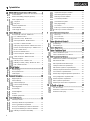 2
2
-
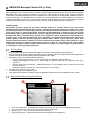 3
3
-
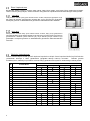 4
4
-
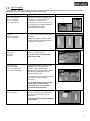 5
5
-
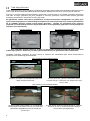 6
6
-
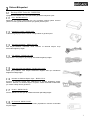 7
7
-
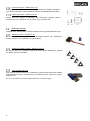 8
8
-
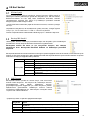 9
9
-
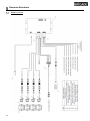 10
10
-
 11
11
-
 12
12
-
 13
13
-
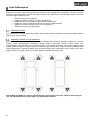 14
14
-
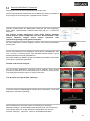 15
15
-
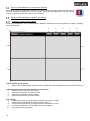 16
16
-
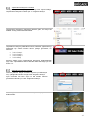 17
17
-
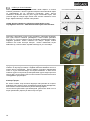 18
18
-
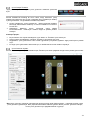 19
19
-
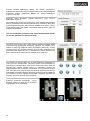 20
20
-
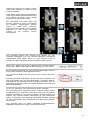 21
21
-
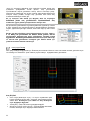 22
22
-
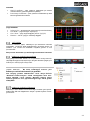 23
23
-
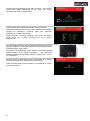 24
24
-
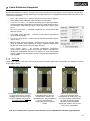 25
25
-
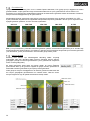 26
26
-
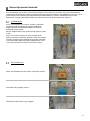 27
27
-
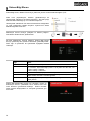 28
28
-
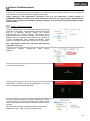 29
29
-
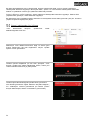 30
30
-
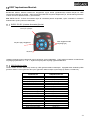 31
31
-
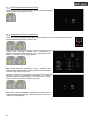 32
32
-
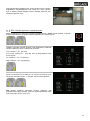 33
33
-
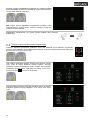 34
34
-
 35
35
-
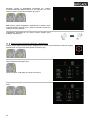 36
36
-
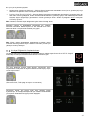 37
37
-
 38
38
-
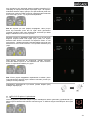 39
39
-
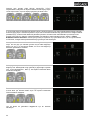 40
40
-
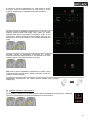 41
41
-
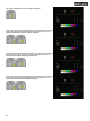 42
42
-
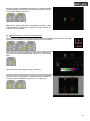 43
43
-
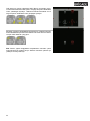 44
44
-
 45
45
-
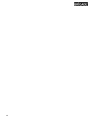 46
46
-
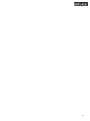 47
47
-
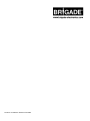 48
48